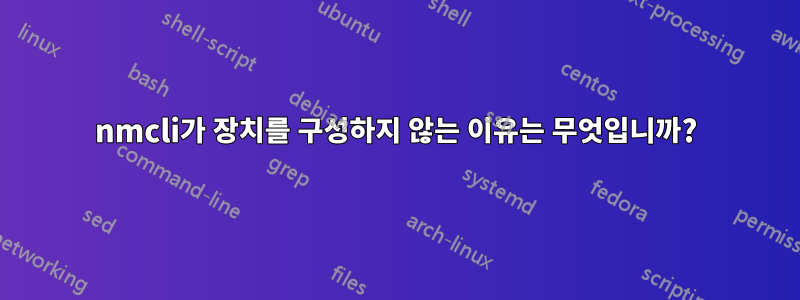
저는 nmcli를 처음 접했고 eth0 연결을 만드는 방법을 알아내려고 노력하고 있습니다. sudo nmcli con다음을 인쇄합니다.
NAME UUID TYPE DEVICE
MyWlan0 ... wifi wlan0
MyEth0 ... ethernet --
어떤 명령을 내리든 MyEth0 연결은 위의 DEVICE 아래에 eth0을 표시하지 않으며(단지 '--') 결과적으로 시도할 때 다음 오류가 발생합니다 sudo nmcli con up MyEth0.
Error: Connection activation failed: No suitable device found for this connection (device lo not available because device is strictly unmanaged).
이것이 내가 연결을 만든 방법입니다.
sudo nmcli con add con-name MyEth0 type ethernet ifname eth0
또한 다음과 같은 종류의 명령을 사용하여 수정해 보았습니다.
sudo nmcli con mod MyEth0 connection.interface-name eth0
실행하면 sudo nmcli con show MyEth0 connection | grep eth0Connection.interface-name이 eth0임을 나타내지만 위에서 설명한 동작에 따라 이런 식으로 나타나지는 않습니다.
어떤 아이디어가 있나요?
편집하다:
출력은 다음과 같습니다 sudo lshw -C network.
*-network:0
description: Ethernet interface
physical id: 2
logical name: eth0
serial: dc:a6:32:27:84:45
size: 100Mbit/s
capacity: 1Gbit/s
capabilities: ethernet physical tp mii 10bt 10bt-fd 100bt 100bt-fd 1000bt 1000bt-fd autonegotiation
configuration: autonegotiation=on broadcast=yes driver=bcmgenet driverversion=v2.0 duplex=full link=yes multicast=yes port=MII speed=100Mbit/s
*-network:1
description: Wireless interface
physical id: 3
logical name: wlan0
serial: dc:a6:32:27:84:46
capabilities: ethernet physical wireless
configuration: broadcast=yes driver=brcmfmac driverversion=7.45.18 firmware=01-6a2c8ad4 ip=192.168.1.201 multicast=yes wireless=IEEE 802.11
답변1
Ubuntu 18.04부터 네트워크 구성 파일이 인터페이스에서 넷플랜으로 변경되었기 때문에 이렇게 apt install network-manager수정해서 다시 사용해야 하기 때문입니다./etc/netplan/00-installer-config.yaml
network:
renderer: NetworkManager
이를 통해 네트워크 구성이 NetworkManager를 가리키도록 한 다음 netplan apply이 파일을 로드할 수 있습니다. nmcli device status구성이 적용되었는지 확인할 수 있습니다 . 행운을 빕니다!
답변2
이것은 나에게 효과적이었습니다.
https://serverfault.com/questions/880950/network-issue-ifup-says-unknown-interface
iface enp0s3 inet dhcp
다음은 다음과 같습니다.
/etc/init.d/networking start
답변3
네트워킹이 비활성화되었을 수 있습니다. 문제를 해결하려면 를 실행하세요 nmcli networking on. 이렇게 하면 NetworkManager에 의한 네트워킹 제어가 활성화되고 네트워크 인터페이스를 관리할 수 있게 됩니다. 네트워킹이 비활성화되면 NetworkManager가 관리하는 모든 인터페이스가 비활성화됩니다.
답변4
네트워크 관리자는 일반적으로 Wi-Fi 연결만 관리합니다.
변화하다/etc/NetworkManager/NetworkManager.conf
[ifupdown]
managed=false
에게
[ifupdown]
managed=true
NetworkManager.service 및 nm-applet을 다시 시작하세요.
그리고 다시 시도해 보세요.


